Access フォーム 開く: さまざまな方法と設定

Accessは、Microsoftが提供するデータベース管理システムであり、多くの企業や個人によって広く利用されています。Accessでフォームを開く方法にはさまざまな種類があり、それぞれに固有の設定があります。この記事では、Accessフォームを開くための基本的な方法から、高度な設定までを解説します。初心者から上級者まで、誰でも理解できるように詳しく説明していきますので、Accessフォームの操作に自信がない方も大丈夫です。Accessのフォーム機能を最大限に活用し、効率的なデータ管理の手助けとなる情報を提供します。
Accessで開くときにフォームを開くには?

Accessで開くときにフォームを開くには、いくつかの方法があります。これらの方法は、Accessの設定やマ、VBAの利用を含んでいます。以下に、基本的な方法と設定を説明します。
1. スタートアップ フォームの設定
Accessデータベースを開いたときに特定のフォームを自動的に開くには、スタートアップ設定を使用します。これを行うには、以下の手順を実行します。
- ファイルタブをクリックします。
- オプションを選択します。
- 現在のデータベースを選択し、表示と起動のオプションセクションでスタートアップ フォームのドロップダウン リストから開きたいフォームを選択します。
2. マを使用してフォームを開く
マを使用してフォームを開くことは、特定の条件やイベントに応じてフォームを開くのに便利です。以下の手順でマを作成します。
- マを作成します。
- アクションにフォームを開くを選択します。
- フォーム名に開きたいフォームの名前を入力します。
3. VBAを使用してフォームを開く
VBA(Visual Basic for Applications)を使用してフォームを開く方法は、より高度な制御が必要な場合に適しています。以下のコード例を参照してください。
- モジュールを新しいものとして作成します。
- 以下のコードを入力します。
Sub OpenForm()
DoCmd.OpenForm フォーム名
End Sub - 作成したサブルーチンを実行します。
Accessのフォームのコントロールとは何ですか?
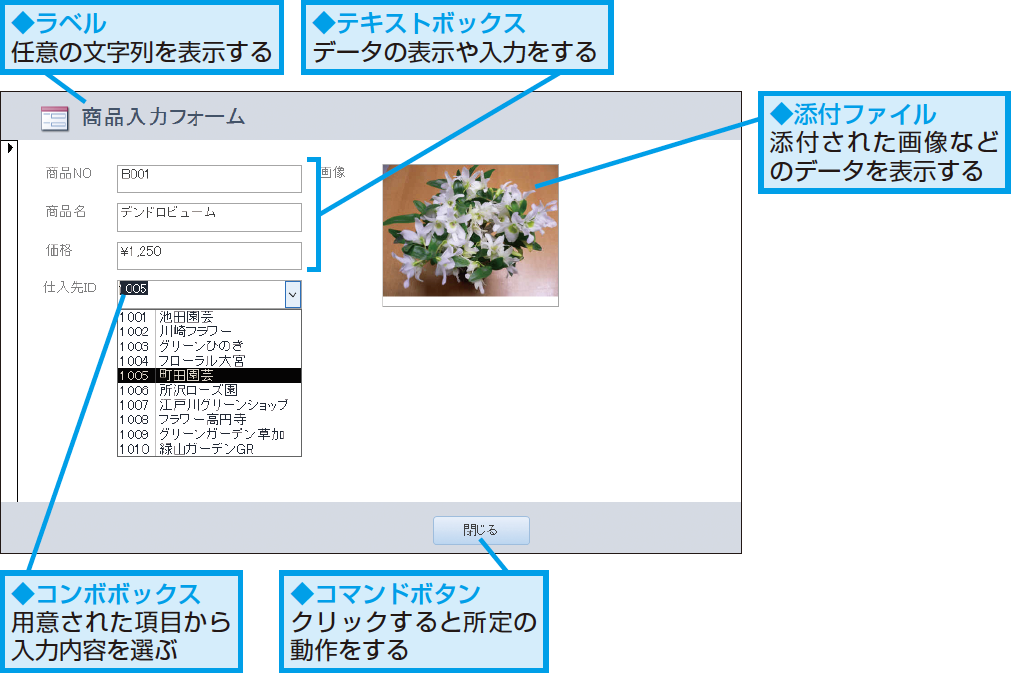
Accessのフォームのコントロールとは、フォーム上に配置されるオブジェクトのことを指します。これらのコントロールは、データの入力、表示、編集、操作を行うために使用されます。コントロールはテキストボックス、ラベル、チェックボックス、リストボックス、コンボボックス、ボタンなどがあります。それぞれのコントロールは、特定の機能や目的に応じて設定され、ユーザーインターフェースの一部として機能します。
Accessのフォームのコントロールの種類
Accessのフォームにはさまざまな種類のコントロールがあります。それぞれのコントロールは、ユーザーがデータを操作するための異なる方法を提供します。
- テキストボックス:ユーザーがテキストや数値を入力するためのフィールドです。
- ラベル:テキストを表示し、他のコントロールの説明やラベルとして使用されます。
- チェックボックス:ユーザーがはい/いいえの選択を行うためのボックスです。
Accessのフォームのコントロールの設定方法
Accessのフォームのコントロールは、デザインビューで簡単に設定できます。以下に主な設定方法を説明します。
- プロパティウィンドウ:コントロールを選択してプロパティウィンドウを開くと、さまざまなプロパティを設定できます。
- データソースの設定:コントロールがどのフィールドに関連付けられているかを指定します。
- フォーマットの設定:コントロールの表示形式や動作をカスタマイズします。
Accessのフォームのコントロールを使用したデータ操作
Accessのフォームのコントロールを使用することで、データの入力や編集を効率的に行うことができます。以下に主なデータ操作方法を説明します。
- データの入力:テキストボックスやコンボボックスを使用して、ユーザーがデータを入力できます。
- データの検索:リストボックスやフィルターボックスを使用して、特定のデータを検索できます。
- データの編集:チェックボックスやスピンボックスを使用して、データを簡単に編集できます。
Access フォームの開き方: さまざまな方法と設定
Microsoft Accessは、データベース管理システムの一つであり、データの整理や管理を行うための多機能なツールです。フォームは、Accessデータベースでデータを入力、表示、編集するための重要なインターフェースです。この記事では、Accessフォームを開くさまざまな方法と設定について詳しく説明します。
方法1: ナビゲーションペインからフォームを開く
ナビゲーションペインは、Accessデータベース内のオブジェクトにアクセスするための主要な方法です。以下の手順でフォームを開くことができます。
- Accessデータベースを開きます。
- ナビゲーションペインで、フォームをクリックしてフォームの一覧を表示します。
- 開きたいフォームをダブルクリックします。
方法2: リボンからフォームを開く
リボンは、Accessの機能にアクセスするためのもので、ナビゲーションペイン以外の方法でフォームを開くことができます。
- Accessデータベースを開きます。
- リボンのフォームタブをクリックします。
- フォームビューまたはレイアウトビューをクリックして、目的のフォームを開きます。
方法3: VBAコードを使用してフォームを開く
VBA(Visual Basic for Applications)は、Accessでマや自動化を行うためのプログラミング言語です。VBAを使用してプログラムからフォームを開くことができます。
DoCmd.OpenForm フォーム名, acNormal 方法4: マを使用してフォームを開く
マは、Accessで特定のタスクを自動化するための機能です。マを使ってフォームを開くこともできます。
- マオブジェクトを作成します。
- マデザイナで、OpenFormアクションを追加します。
- フォーム名とビューモードを設定します。
- マを実行します。
方法5: フォームのプロパティを設定する
フォームの動作や見た目をカスタマイズするために、フォームのプロパティを設定できます。
- デザインビューでフォームを開きます。
- プロパティシートを開き、フォームタブを選択します。
- 必要なプロパティを設定します。たとえば、デフォルトビューやキャプションなど。
| プロパティ | 説明 |
|---|---|
| デフォルトビュー | フォームを開いたときのデフォルトのビューを設定します。 |
| キャプション | フォームのタイトルバーに表示されるテキストを設定します。 |
| ウィンドウモード | フォームを開くウィンドウのモードを設定します。 |
Accessで開いたときに表示するフォームはどのように設定しますか?

Accessで開いたときに表示するフォームは、以下の手順で設定します。
オートメーションを使ってフォームを開く
Accessでは、データベースを開いたときに特定のフォームを自動的に表示するために、オートメーションの機能を利用することができます。
- マを作成します。
- マのアクションに「フォームを開く」を選択します。
- フォーム名を指定し、必要な設定をします。
スタートアップオプションでフォームを指定する
Accessのスタートアップオプションを使用して、データベースを開いたときに表示されるフォームを設定することもできます。
- ファイルメニューからオプションを選択します。
- 現在のデータベースカテゴリを開きます。
- 表示フォームの設定で、開きたいフォームを選択します。
VBAコードでフォームを開く
VBAコードを使用して、データベースを開いたときに特定のフォームを表示することもできます。
- VBAエディタを開きます。
- イベントプロシージャでオープンイベントを使用します。
- DoCmd.OpenFormメソッドを使って、開きたいフォームを指定します。
Accessで特定のフォームだけを開くには?
Accessで特定のフォームだけを開く方法は以下の通りです。
ナビゲーションウィンドウからフォームを開く
ナビゲーションウィンドウは、Accessデータベース内のすべてのオブジェクトを一覧表示するウィンドウです。ここから特定のフォームを開くことができます。
- Accessでデータベースを開く。
- ナビゲーションウィンドウでフォームを探す。
- 開きたいフォームをダブルクリックする。
マを使ってフォームを開く
マを使って、特定のフォームを開くこともできます。マは、特定のアクションを自動的に実行する手段を提供します。
- マを作成する。
- 開くフォームアクションを追加する。
- フォーム名プロパティに開きたいフォームの名前を設定する。
VBAコードを使ってフォームを開く
VBA(Visual Basic for Applications)コードを使って、特定のフォームを開くこともできます。VBAは、Accessの機能を自動化するためのプログラミング言語です。
- VBAエディタを開く。
- 新しいモジュールを作成する。
- 以下のようなコードを書く。
DoCmd.OpenForm フォーム名
Accessでフォームをダブルクリックしても開かないのはなぜですか?
Accessでフォームをダブルクリックしても開かない場合、いくつかの要因が考えられます。
フォームが破損している場合
フォーム自体が破損していることが原因で開かないことがあります。この場合、以下の手順で対処します。
- バックアップからフォームを復元する。
- フォームを再度作成する。
- Accessのリペア機能を使ってデータベースを修復する。
マやVBAコードに問題がある場合
フォームに設定されたマやVBAコードに問題があると、フォームが開かないことがあります。この場合は以下の通り対処します。
- フォームに設定されたマやVBAコードを確認し、問題を修正する。
- マやVBAコードを一時的に無効にして、フォームを開けるか確認する。
- デバッグツールを使って問題のコードを特定し、修正する。
セキュリティ設定が原因の場合
Accessのセキュリティ設定がフォームの開放を制限していることが原因の場合があります。この場合は、以下の手順で対処します。
- 信頼された場所にデータベースを移動する。
- マセキュリティ設定を変更し、フォームを開けるようにする。
- デジタル署名を用いてフォームを署名し、信頼性を確保する。
Accessのフォームビューとは何ですか?

Microsoft Accessのフォームビューは、データベース内のデータを表示および操作するためのユーザーインターフェイスです。フォームビューでは、データを入力、編集、表示するためのフィールド、ボタン、コントロールなどの要素が配置されています。フォームは、テーブルのデータをユーザーフレンドリーな方法で表示し、データの入力や編集を行うのが容易になります。
フォームビューの利点
フォームビューには以下のような利点があります。
- データの表示と操作が直感的で分かりやすい
- 入力エラーや無効なデータの防止
- 複数のテーブルのデータを一つのフォームで表示・操作できる
フォームビューのカスタマイズ
フォームビューでは、以下のような方法でカスタマイズを行うことができます。
- フィールドやコントロールの配置やデザインを変更
- ボタンやマを追加して自動化や効率化を図る
- 複数のフォームをタブで整理して使いやすさを向上させる
フォームビューの使い道
フォームビューは、以下のような場面で活用できます。
- データ入力画面として、ユーザーがデータを入力する際のインターフェイスとして使う
- データ閲覧画面として、データを一覧表示するためのビューとして使う
- データ編集画面として、既存のデータを修正するためのフォームとして使う
よくある質問
Accessでフォームを開くための基本的な手順は何ですか?
Accessでフォームを開くためには、まずデータベースを開く必要があります。その後、ナビゲーションウィンドウから目的のフォームを探してダブルクリックします。これにより、フォームが開かれ、データの入力や編集が行えるようになります。
Accessでフォームを開く際に使用できるさまざまな方法は何がありますか?
Accessでフォームを開く方法は複数あります。最も一般的な方法は、ナビゲーションウィンドウからフォームを選択してダブルクリックすることです。また、リボンのフォームタブからも開くことができます。さらに、Visual Basic for Applications (VBA)を使ってプログラムからフォームを開くことも可能です。
フォームを開く際に設定できるオプションには何がありますか?
フォームを開く際に設定できるオプションには、データ入力モードの指定や、フィルターの適用、並べ替え順の指定などがあります。また、フォームのプロパティから、フォームの表示方法や動作をカスタマイズすることもできます。
Accessフォームのデータ入力モードとは何ですか?
Accessフォームのデータ入力モードは、フォームを開く際にデータをどのように扱うかを指定する設定です。例えば、追加モードでは、新しいレコードの追加のみが許可され、既存のレコードの編集はできないようになります。また、編集モードでは、既存のレコードの編集が可能になります。これらのモードは、フォームを開く際に指定することで、データの整合性を保ちながら効率的に作業を行うことができます。
Access フォーム 開く: さまざまな方法と設定 に類似した他の記事を知りたい場合は、Access 機能と使い方 カテゴリにアクセスしてください。

関連記事